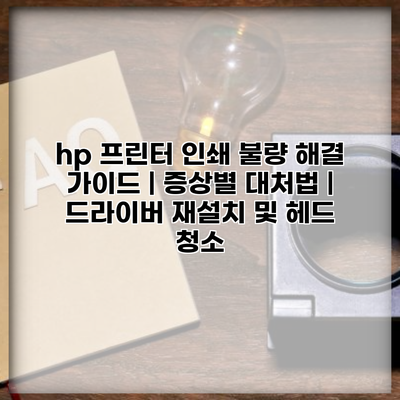프린팅 중에 인쇄 품질이 떨어지거나, 색상이 잘 나오지 않거나, 문서가 쭈글쭈글하게 나오는 경험이 있으신가요? 이런 문제는 매우 자주 발생하며, 여러분의 작업 흐름에 큰 방해가 될 수 있어요. 따라서 HP 프린터 인쇄 불량을 해결하기 위한 체계적인 가이드를 제공할게요. 이 가이드를 통해 문제를 진단하고 적절한 해결책을 적용하면 인쇄 품질을 원상복구할 수 있을 거예요.
✅ 키즈노트 로그인 문제를 쉽게 해결하는 방법을 알아보세요.
인쇄 문제의 증상 알아보기
프린터의 문제를 해결하기 위해서는 먼저 증상을 자세히 살펴볼 필요가 있어요. 다음은 대표적인 인쇄 불량 증상이에요:
잉크 번짐
- 인쇄된 문서에 잉크가 번지며 글자가 흐릿하게 보이는 경우.
줄이 생김
- 인쇄 시 한쪽 방향에 줄이 생기거나, 특정 부분만 인쇄가 안 되는 경우.
색상 불균형
- 색상이 비정상적이거나 특정 색상이 아예 나오지 않는 경우.
출력 실패
- 문서가 아예 인쇄되지 않거나 에러 메시지가 표시되는 경우.
각 증상별로 적절한 해결법을 찾아야 해요. 기능적인 문제는 드라이버와 기계 청소를 통해 쉽게 해결할 수 있어요.
✅ 로블록스에서 최상의 성능을 끌어내는 방법을 알아보세요!
드라이버 재설치
드라이버는 프린터와 컴퓨터 간의 원활한 통신을 돕는 소프트웨어예요. 드라이버가 손상되거나 구버전인 경우 인쇄 불량이 발생할 수 있어요.
드라이버 재설치 단계
- 현재 설치된 드라이버를 제거해요.
제어판>프로그램 제거에서 HP 드라이버를 선택하고 제거하세요.
- HP의 공식 웹사이트에 방문해 최신 드라이버를 다운로드해요.
- 다운로드한 드라이버를 설치해요. 설치 과정에서 요구되는 지시 사항을 따라하면 돼요.
드라이버 재설치 후, 반드시 프린터를 재부팅해야 효과가 극대화돼요.
✅ 메이크업 도구의 올바른 소독 방법을 알아보세요.
헤드 청소 방법
프린터 헤드가 지저분하면 인쇄 품질이 저하됐을 수 있어요. 헤드 청소는 주기적으로 해주면 훨씬 더 좋은 결과를 얻을 수 있어요.
헤드 청소 단계
- HP 프린터의 메뉴에서 ‘유지 관리’를 선택해요.
- ‘헤드 청소’를 선택한 후, 화면의 지시 사항에 따라 청소를 진행해요.
이 과정이 끝난 후에는 테스트 인쇄를 해보세요. 만약 문제가 여전히 해결되지 않았다면, 다음 단계로 넘어가야 해요.
✅ 계절가전 점검으로 안전하고 쾌적한 환경을 만들어보세요.
추가적인 점검 사항
헤드 청소와 드라이버 재설치로도 문제가 해결되지 않으면, 다음 사항들을 추가적으로 점검해보세요.
- 잉크 카트리지 상태: 잉크가 부족하거나 카트리지가 제대로 장착되어 있는지 확인해야 해요.
- 프린터 연결 확인: USB 케이블이나 무선 연결이 제대로 되어 있는지 점검하세요.
- 종이 용지 상태: 용지가 적절하게 배치되어 있는지도 중요한 포인트에요.
| 증상 | 해결 방법 |
|---|---|
| 잉크 번짐 | 헤드 청소와 잉크 상태 점검 |
| 줄이 생김 | 헤드 청소 및 드라이버 재설치 |
| 색상 불균형 | 익스퍼트 모드에서 색상 조정 |
| 출력 실패 | 연결 상태 점검 후 재부팅 |
결론
HP 프린터 인쇄 문제는 많은 사용자들이 겪는 일반적인 사안이에요. 그러나 적절한 대처법만 숙지하면 쉽게 해결할 수 있어요. 드라이버 재설치와 정기적인 헤드 청소는 필수적이에요. 작은 노력으로 인쇄 품질을 극대화 해보세요.
문제를 방치하지 말고 즉시 해결 방법을 시도해 보세요! 여러분의 모든 인쇄 작업이 매끄럽고 효과적으로 진행되기를 바랍니다.
자주 묻는 질문 Q&A
Q1: 프린터에서 잉크 번짐 현상이 발생하면 어떻게 해결하나요?
A1: 잉크 번짐 현상은 헤드 청소와 잉크 상태 점검으로 해결할 수 있습니다.
Q2: 드라이버를 재설치하는 절차는 어떻게 되나요?
A2: 현재 드라이버를 제거하고, HP 공식 웹사이트에서 최신 드라이버를 다운로드하여 설치한 후, 프린터를 재부팅하면 됩니다.
Q3: 인쇄 출력 실패 시 확인해야 할 사항은 무엇인가요?
A3: 연결 상태를 점검하고, 필요한 경우 프린터를 재부팅해야 합니다.